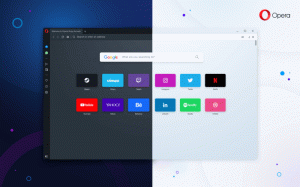Endre ikontekststørrelse i Windows 10 Creators Update
Fra og med Windows 10 Creators Update har Microsoft fjernet muligheten til å endre avanserte tekststørrelsesalternativer. Ulike alternativer for å konfigurere tekststørrelsen for brukergrensesnittelementer som menyer, tittellinjer, ikoner og andre elementer er fjernet sammen med de klassiske skjerminnstillingene. Slik kan du endre ikontekststørrelsen i Windows 10 Creators Update versjon 1703.

Som andre alternativer for tekststørrelse, kan tekststørrelsen til ikoner konfigureres i den klassiske appleten "Avansert størrelse på tekst". Her er et skjermbilde fra Windows 10 Anniversary Update versjon 1607:
Annonse

Etter at du har klikket på den koblingen, vil følgende vindu vises på skjermen:

I Windows 10 Creators Update versjon 1703 er denne dialogboksen fjernet. Heldigvis er det fortsatt mulig å endre tekststørrelsen ved å bruke en registerjustering. La oss se hvordan.
For å endre tekststørrelse på ikoner i Windows 10 Creators Update, gjør følgende.
For å justere tekststørrelsen på ikoner i Windows 10 versjon 1703, bruk en registerjustering som beskrevet nedenfor.
- Åpne Registerredigering. Hvis du ikke er kjent med Registerredigering, se denne detaljert veiledning.
- Gå til følgende registernøkkel:
HKEY_CURRENT_USER\Kontrollpanel\Desktop\WindowMetrics
Tips: Du kan få tilgang til en ønsket registernøkkel med ett klikk.
- Der kan du finne en spesiell verdi IconFont. Verdien inneholder den kodede strukturen "LOGFONT". Verdiens type er REG_BINARY.

Du kan ikke redigere den direkte, fordi verdiene er kodet. Men her er de gode nyhetene - du kan bruke min Winaero Tweaker, som lar deg enkelt endre menyskrifttypen.
- Last ned Winaero Tweaker.
- Installer appen og gå til Advanced Appearance\Icons.

- Endre ikonets font og størrelsen til hva du vil.

I tillegg kan du justere horisontal og vertikal avstand mellom ikoner. Se artikkelen "Slik endrer du skrivebordsikonavstand i Windows 10, Windows 8.1 og Windows 8".
Nå, logg ut og logg på igjen til brukerkontoen din for å bruke endringene. Hvis du bruker Winaero Tweaker, vil du bli bedt om å logge ut.
Det er det!